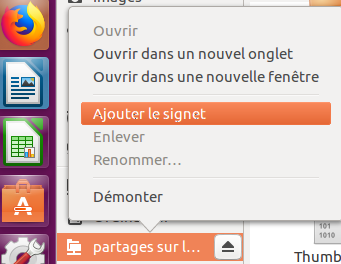Partages réseaux de l'ISIMA/LIMOS✯
Des partages réseau sont diponibles sur les postes de l'ISIMA/LIMOS. Ils sont essentiellement dédiés aux administratifs.
Liste des partages réseaux✯
| Nom | Remarque | Lettre |
|---|---|---|
| administration | H: |
|
| communication | Z: |
|
| direction | D: |
|
| edt | anciennement emploi du temps - scolarité | E: |
| gestion | anciennement gestion comptable | G: |
| gestion-limos | J: |
|
| institut-formation | I: |
|
| langues | L: |
|
| limos | M: |
|
| scolarite | O: |
|
| secretariat | T: |
|
| securite | U: |
|
| services-techniques | Q: |
|
| stages | S: |
Il est possible d’accéder à ces partages depuis votre poste de travail à condition que vous soyez connectés au réseau (i.e. dans votre bureau ou via le VPN) et que vous ayez les accréditions nécessaires.
L'authentification se fait toujours avec votre compte UCA
Accès avec Windows✯
Pour les postes Windows dans le domaine 'LOCAL'✯
Par défaut, tous les postes Windows sont dans le domaine LOCAL (sauf demande particulière)
Méthode rapide
Tous les ordis sous Windows dans le domaine reçoivent une GPO montant les bons lecteurs réseaux automatiquement.
Taper dans la barre de recherche Windows gpupdate /force, cela relancera la GPO au bout de quelques secondes et vous retrouverez les lecteurs administratifs pour ceux qui y ont droit (un redémarrage peu être nécessaire).
Méthode complète
Ouvrir l'explorateur Windows
Clic droit sur Ordinateur puis sélectionner "Connecter un lecteur réseau"
Sélectionner une lettre pour le lecteur pour le dossier, tapez \\samantha\Partages puis cliquez sur "Parcourir"
Dépliez local.isima.fr pour retrouver votre partage réseau.
et VALIDEZ en cliquant sur "Terminer"
Pensez bien à cochez "Se connecter à l'ouverture de session"
Pour les postes hors domaine (même procédure que précédemment, seule l'authentification change)✯
La procédure est la même que pour les postes Windows dans le domaine 'LOCAL' sauf pour la fenêtre "à quel dossier réseau voulez-vous vous connecter ?"
par rapport à la copie d'écran ci-dessus vous devez ...
- Cocher également "Se connecter à l’aide d'informations d'identification différentes"
- Comme identifiant de connexion, il faut indiquer le nom du domaine sous la forme en ajoutant
@local.isima.frà votre compote-ucaLogin_UCA@local.isima.fr Mot_de_passe
Accès avec MAC OS X✯
Pour monter un lecteur réseau depuis un système GNU/Linux, le plus simple est d'utiliser le protocole samba.
Il vous faudra renseigner le serveur sur lequel vous désirez vous connecter avec le chemin du partage ainsi que votre nom d'utilisateur ENT et votre mot de passe.
La procédure est similaire que ce soit pour accéder aux partages administratifs ou à votre répertoire personnel.
Ouvrez Finder, dans la barre de menu cliquez sur Allez puis sur Se connecter au serveur ...
Lecteur réseau de documents partagés (administratifs)✯
Renseignez cette adresse :
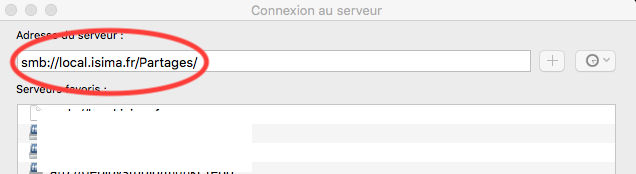
Cliquez sur le " + " afin de sauvegarder la connexion au serveur.
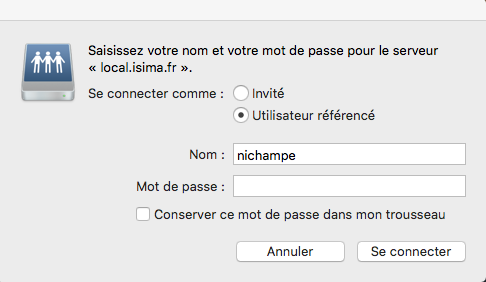
Pensez à cocher "Conserver ce mot de passe dans mon trousseau"
Accès avec Linux✯
Pour monter un lecteur réseau depuis un système GNU/Linux, le plus simple est d'utiliser le protocole samba.
Il vous faudra renseigner le serveur sur lequel vous désirez vous connecter avec le chemin du partage ainsi que votre nom d'utilisateur ENT et votre mot de passe.
La procédure est similaire que ce soit pour accéder aux partages administratifs ou à votre répertoire personnel.
La procédure est décrite pour plusieurs gestionnaire de fichiers. Voir ci-dessous.
Utiliser l'URI (adresse de serveur): smb://samantha.local.isima.fr/partages/<nom_du_partage>
- Username: username@local.isima.fr [ où username est celui de l'ENT ]
- Password: [ celui de l'ENT ]
Avec le gestionnaire de fichiers (Ubuntu)✯
Ouvrir le gestionnaire de fichiers et cliquez sur "Connexion à un serveur"
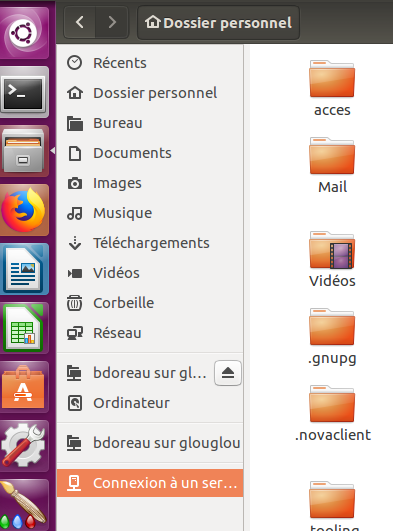
Dans adresse du serveur, tapez smb://samantha.local.isima.fr/partages/ suivi du nom de lecteur réseau à monter, par exemple smb://samantha.local.isima.fr/partages/<nom_du_partage>/administration
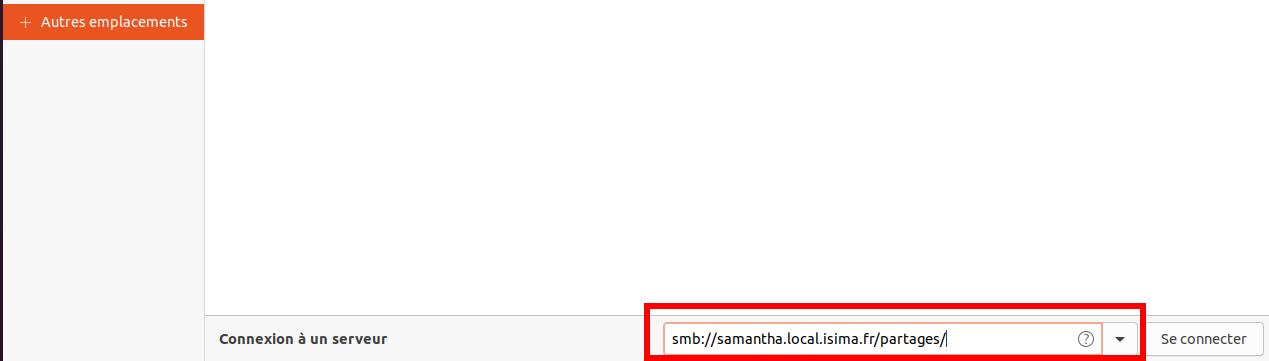
- A la fenêtre suivante, indiquez que vous vous connectez comme "Utilisateur enregistré"
- Saisissez ensuite votre identifiant UCA@local.isima.fr
- Le domaine est
LOCAL - Puis indiquez votre mot de passe UCA
- Enfin sélectionnez "Se souvenir pour toujours"
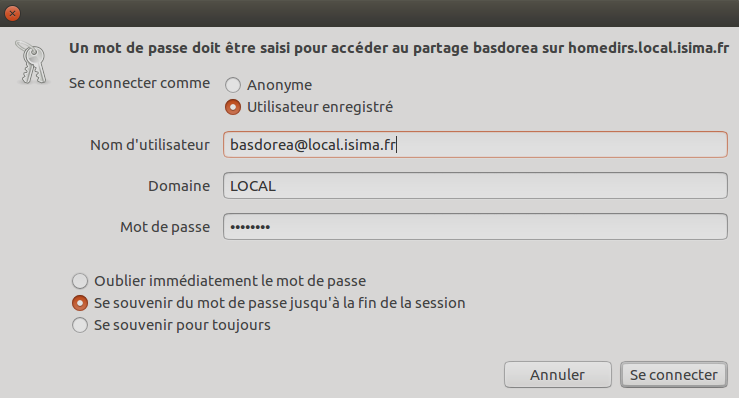
Une fois la connexion établie, sélectionnez votre lecteur dans le gestionnaire de fichier puis clic droit et cliquez sur "Ajouter le signet"